win7如何换壁纸 win7如何更换桌面壁纸
时间:2023-09-09 来源:互联网 浏览量:
win7如何换壁纸,在如今的数字化时代,个性化已成为人们追求的潮流,而桌面壁纸作为电脑界面的一部分,对于营造舒适、个性化的工作环境起着重要的作用。而对于使用Win7操作系统的用户来说,更换桌面壁纸是一项简单而又重要的任务。如何在Win7系统中更换桌面壁纸呢?本文将为您详细介绍Win7的桌面壁纸更换方法,让您的电脑界面焕然一新。
步骤如下:
1.第一步:单击电脑桌面左下角的“开始”按钮。
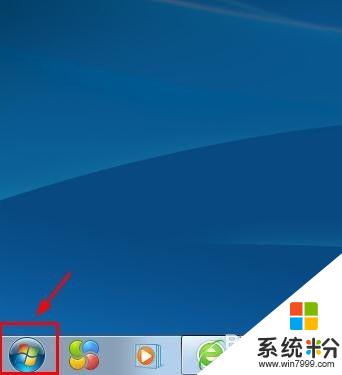
2.第二步:选择电脑程序中的“控制面板”选项。
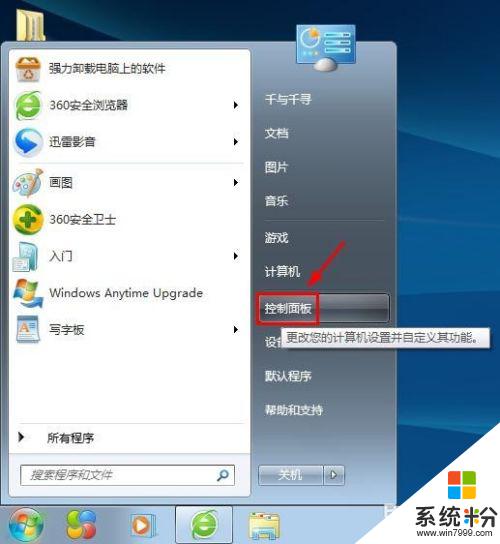
3.第三步:在弹出的电脑设置对话框中选择“更改桌面背景”选项。
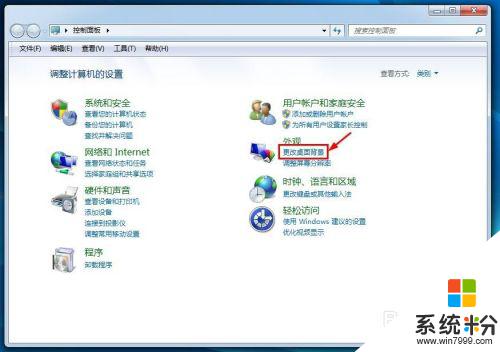
4.第四步:如下图所示,弹出“桌面背景”设置对话框。我们可以根据自己的需要进行设置。
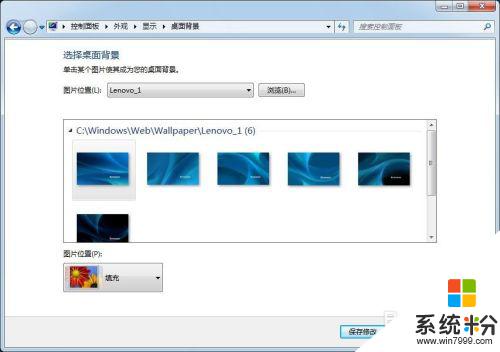
5.第五步:单击“图片位置”或者后面的“浏览”按钮,根据自己的喜好选择桌面壁纸。
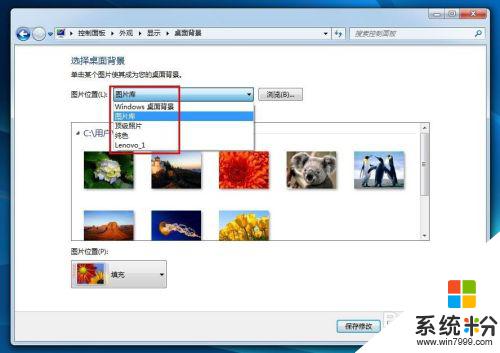
6.第六步:选择好要设置的图片,在“图片位置”中设置图片的展示方式。设置完成后单击“保存修改”按钮。
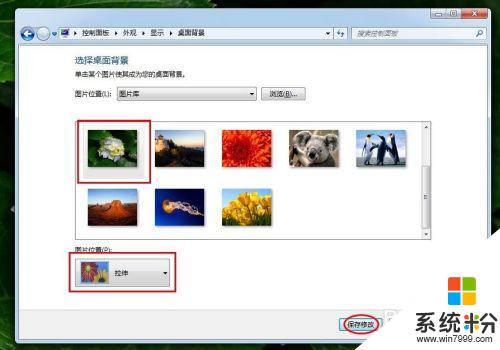
7.第七步:单击“控制面板”对话框右上角的“关闭”按钮,完成操作。
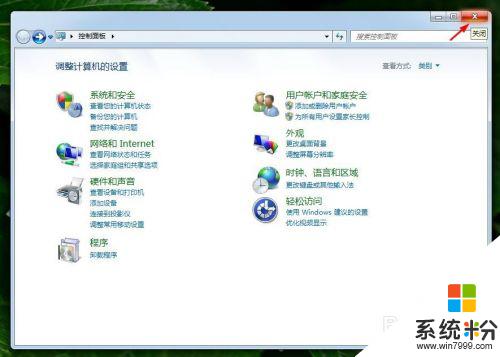
以上就是Win7如何更换壁纸的全部内容,如果您遇到相同的问题,请参考本文中提到的步骤进行修复,希望这篇文章对大家有所帮助。
我要分享:
相关教程
- ·win7系统如何换桌面壁纸 更换电脑公司win7桌面壁纸出错该如何处理
- ·win7桌面壁纸怎么换|win7桌面壁纸更换方法
- ·win7怎么设置电脑壁纸 win7桌面壁纸更换方法
- ·win7怎么设置壁纸 win7桌面壁纸更换方法
- ·Win7锁屏壁纸怎么更换?Win7修改锁屏壁纸的方法!
- ·win7 32位系统桌面壁纸更换弹出内部错误提示怎么办 win7 32位系统桌面壁纸更换弹出内部错误提示怎么解决
- ·win7系统电脑开机黑屏 Windows7开机黑屏怎么办
- ·win7系统无线网卡搜索不到无线网络 Win7电脑无线信号消失怎么办
- ·win7原版密钥 win7正版永久激活密钥激活步骤
- ·win7屏幕密码 Win7设置开机锁屏密码的方法
Win7系统教程推荐
- 1 win7原版密钥 win7正版永久激活密钥激活步骤
- 2 win7屏幕密码 Win7设置开机锁屏密码的方法
- 3 win7 文件共享设置 Win7如何局域网共享文件
- 4鼠标左键变右键右键无法使用window7怎么办 鼠标左键变右键解决方法
- 5win7电脑前置耳机没声音怎么设置 win7前面板耳机没声音处理方法
- 6win7如何建立共享文件 Win7如何共享文件到其他设备
- 7win7屏幕录制快捷键 Win7自带的屏幕录制功能怎么使用
- 8w7系统搜索不到蓝牙设备 电脑蓝牙搜索不到其他设备
- 9电脑桌面上没有我的电脑图标怎么办 win7桌面图标不见了怎么恢复
- 10win7怎么调出wifi连接 Win7连接WiFi失败怎么办
Win7系统热门教程
- 1 win7连接上wifi但上不了网的解决方法!
- 2 win7 32位系统屏幕分辨率怎么设置,win7系统调整屏幕分辨率的方法
- 3 请问win7怎样维护 win7需要什么维护方法
- 4简单瘦身 让win7健步如飞
- 5怎样在win7旗舰版中创建一键重启或关闭休眠模式的快捷方式? 在win7旗舰版中创建一键重启或关闭休眠模式的快捷方式的方法?
- 6新萝卜家园win7系统怎么在办公设备上手动添加扫描仪 新萝卜家园win7系统在办公设备上手动添加扫描仪的方法
- 7win7系统如何显示隐藏文件及文件夹 win7系统怎么显示隐藏文件及文件夹的
- 8Win7如何备份注册表 Win7备份注册表的方法
- 9win7不能观看网络视频怎么办|win7不能在线看视频的解决方法
- 10怎么用PXE安装多台win7网络 用PXE安装多台win7网络的方法
最新Win7教程
- 1 win7系统电脑开机黑屏 Windows7开机黑屏怎么办
- 2 win7系统无线网卡搜索不到无线网络 Win7电脑无线信号消失怎么办
- 3 win7原版密钥 win7正版永久激活密钥激活步骤
- 4win7屏幕密码 Win7设置开机锁屏密码的方法
- 5win7怎么硬盘分区 win7系统下如何对硬盘进行分区划分
- 6win7 文件共享设置 Win7如何局域网共享文件
- 7鼠标左键变右键右键无法使用window7怎么办 鼠标左键变右键解决方法
- 8windows7加密绿色 Windows7如何取消加密文件的绿色图标显示
- 9windows7操作特点 Windows 7的特点有哪些
- 10win7桌面东西都没有了 桌面文件丢失了怎么办
